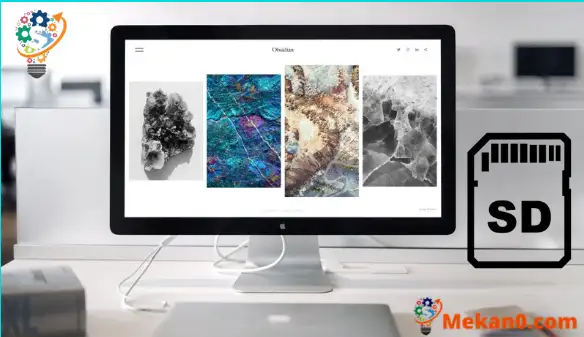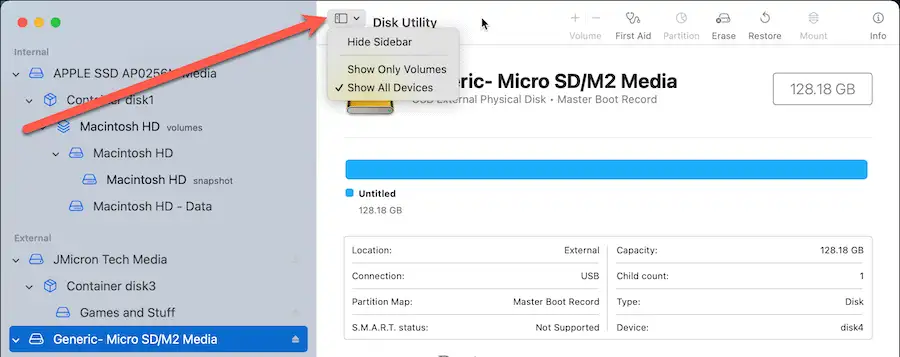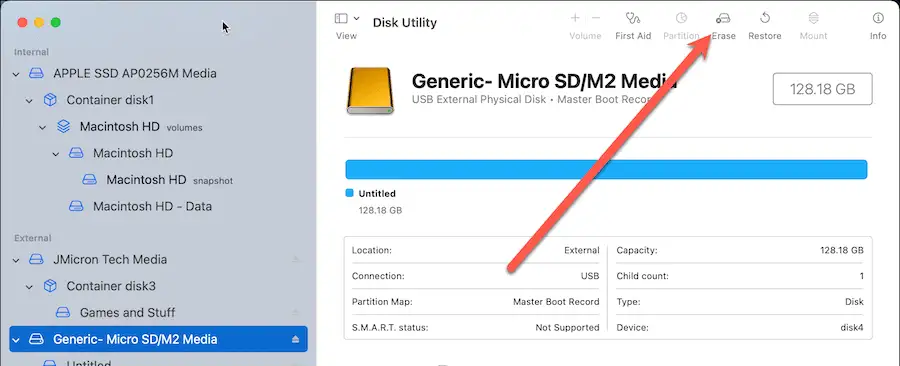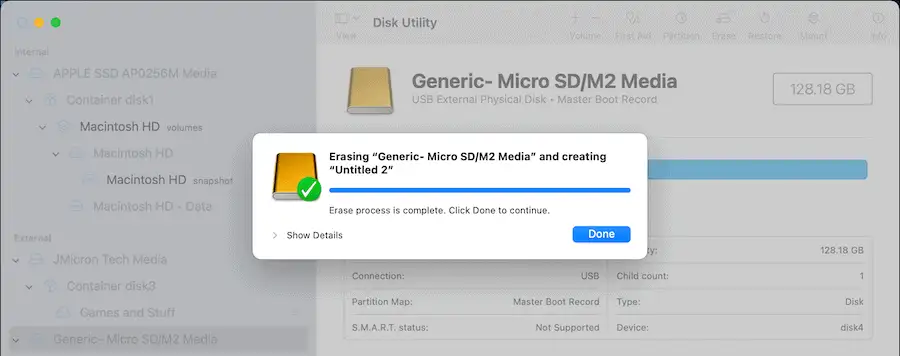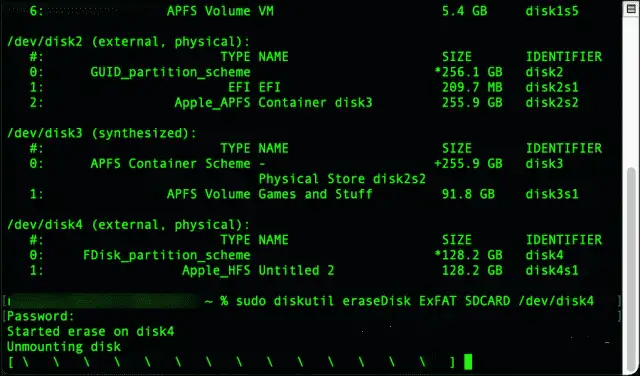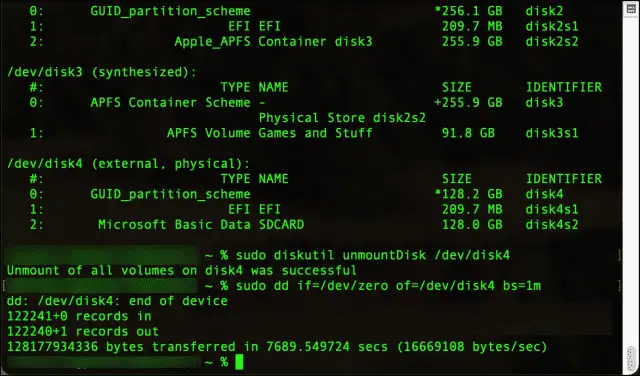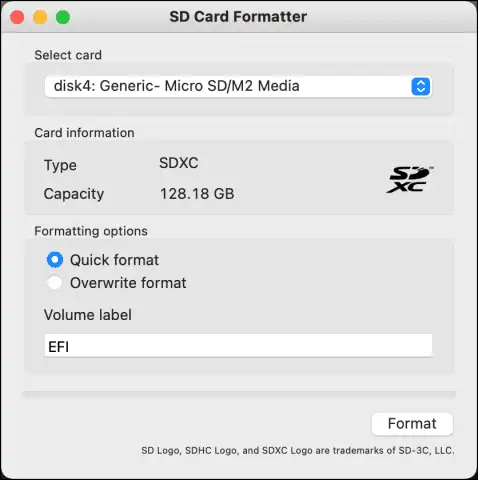La millor manera de reutilitzar de manera segura una targeta SD antiga o d'esborrar-ne una de nova de manera segura és formatar-la. Si voleu formatar una targeta SD al vostre Mac, seguiu aquesta guia.
Has comprat una targeta SD nova o has canviat la finalitat de la targeta de seguretat? Pot ser una bona idea formatar-lo primer.
Formatar la targeta SD esborra el tauler eliminant qualsevol rastre dels fitxers antics. També us permet canviar el sistema de fitxers de la targeta SD (nova o antiga), donant a altres dispositius la possibilitat de llegir-hi i escriure-hi, inclosos els Mac. No obstant això, hi ha riscos i és possible que perdi les dades o es corrompi la targeta SD sense prendre precaucions.
Si no esteu segur de com formatar la targeta SD al vostre Mac i voleu fer-ho amb seguretat, seguiu aquests passos.
Abans de formatar les targetes SD al vostre Mac
Abans de poder formatar una targeta SD a macOS, ho haureu de fer Assegureu-vos que teniu un lector de targetes . Alguns Mac el tenen, però molts no.
Afortunadament, els lectors de targetes SD no són gaire cars. Si el vostre Mac no té un lector de targetes integrat, haureu de comprar-ne un.
A continuació, cal Coneix el sistema de fitxers adequat per utilitzar . Això és molt fàcil d'esbrinar. Per a targetes SD de menys de 32 GB, feu servir Sistema Fitxers FAT32 . Qualsevol targeta de més de 32 GB requereix un sistema de fitxers exFAT .
Un cop hàgiu determinat quin sistema de fitxers necessitareu, podeu començar a formatar la vostra targeta SD. La millor manera és utilitzar una aplicació Utilitat del disc , però hi ha alternatives de tercers disponibles com ara Formatador de targetes SD .
Com formatar una targeta SD al Mac mitjançant la Utilitat de disc
No necessiteu cap programari especial per formatar la targeta SD al vostre Mac, podeu utilitzar una aplicació Utilitat del disc construït en el seu lloc.
deixes Utilitat del disc Formateu les targetes SD al vostre Mac amb seguretat. També podeu utilitzar l'eina Formateu les unitats flash USB o unitats Disc dur extern o particions de disc dur intern.
Per formatar una targeta SD en un Mac mitjançant la Utilitat de disc:
- Inseriu la targeta SD al lector. Si utilitzeu un lector de targetes USB, connecteu-lo a un port USB disponible al vostre Mac.
- Obert Utilitat del disc mitjançant carpeta Plataforma de llançament al Moll. En lloc d'això, toqueu Cmd + Espai I escriviu d gel .
- a la finestra Utilitat del disc , Fer clic a icona de visualització i seleccioneu Mostra tots els dispositius .
- La targeta SD s'ha d'inserir a la partició exterior A l'esquerra: seleccioneu-lo.
- Les targetes no SD es mostraran a la llista Coordinador en marxa Això Sense títol أو SENSE NOM . Si no esteu segur de com triar la unitat adequada, consulteu Capacitat d'emmagatzematge. Hauria d'estar a prop de la mida anunciada a l'embalatge de la targeta SD.
- A la part superior de la finestra, feu clic enquestar .
- Anomena la teva targeta SD. Feu-lo curt i eviteu els caràcters especials i els espais per garantir la màxima compatibilitat.
- A continuació, seleccioneu Sistema de fitxers. Tria MS-DOS (FAT) Per a targetes més petites que 32 GB و exFAT Per a targetes SD més grans.
- Feu clic a esborrar .
- Al cap d'uns moments, veureu una confirmació que el procés s'ha completat. Fer clic a Done fora.
Si la targeta s'ha format correctament, podeu començar a utilitzar-la per emmagatzemar fitxers o fotos importants. Alternativament, podeu eliminar-lo del vostre Mac i utilitzar-lo en altres dispositius compatibles amb el nou sistema de fitxers de la vostra targeta.
Com formatar targetes SD en un Mac mitjançant el terminal
Si preferiu fer les coses de la manera antiga, també podeu formatar la vostra targeta SD amb una aplicació Terminal .
Avís: Haver de Aneu amb extrema precaució abans de fer-ho. Les ordres com diskutil estaran encantats d'escanejar qualsevol unitat que especifiqueu al Terminal. Aquest és un pas només per a usuaris avançats: Si us preocupa, feu servir la Utilitat de disc.
Per formatar una targeta SD amb Terminal al Mac:
- Inseriu la targeta SD al lector. Si utilitzeu un lector de targetes USB, connecteu-lo a un port USB disponible al vostre Mac.
- Obriu una aplicació Terminal via Plataforma de llançament al Moll. En lloc d'això, toqueu Cmd + Espai I escriviu Terminal .
- Per trobar l'identificador únic de la targeta SD, escriviu llista diskutil .
- Busca una paraula extern i capacitat d'emmagatzematge coincident. En aquest exemple, . representa /dev/disc4 conducció correcta.
- pel que fa Per a targetes fins a 32 GB o menys, escriviu el següent (i substituïu /dev/disc4 amb el nom de la unitat correcte):
sudo diskutil eraseDisk FAT32 SDCARD MBR format / dev / disk4 - Per a targetes amb una capacitat de 32 GB o més, escriviu el següent (substituïu /dev/disc4 O no):
sudo diskutil eraseDisk ExFAT SDCARD format MBR / dev / disk4 - Si se us demana, escriviu la vostra contrasenya d'usuari.
- Al cap d'uns moments, s'haurà acabat i la vostra targeta SD estarà formatada i llesta per utilitzar-la.
Com esborrar una targeta SD en un Mac
Si teniu previst desfer-vos de la vostra targeta SD, primer heu d'esborrar-la completament amb l'ordre dd en un Mac.
Aquest procés s'anomena cancel · lar La targeta, perquè implica sobreescriure la targeta SD amb dades binàries: zeros i uns. Això elimina totes les dades de la targeta, inclosos els sistemes de fitxers i les taules de particions. També podeu utilitzar aquesta eina per eliminar les particions protegides de les targetes SD que aplicacions com la Utilitat de discs no poden eliminar.
Avís : Això provocarà una pèrdua de dades irreparable perquè esborra la targeta SD. Només hauríeu de provar-ho si primer heu fet una còpia de seguretat dels fitxers importants i heu seleccionat la targeta correcta per escanejar.
Per eliminar particions protegides de les targetes SD:
- Obriu una aplicació Terminal mitjançant Launchpad.
- escriure llista de discussió .
- Cerqueu la unitat externa que voleu esborrar i anoteu-la. S'ha de posar un nom a la unitat /dev/diskX , on . representa X El número de la unitat que voleu esborrar.
- Assegureu-vos que la unitat no estigui muntada escrivint el següent (substituïu / dev / diskX amb l'etiqueta conducció correcta):
sudo diskutil unmountDisk /dev/diskX - Per esborrar la unitat, escriviu el següent (Reemplaça /dev / diskX) :
sudo dd if = / dev / zero de = / dev / diskX bs = 1m - Doneu temps perquè el procés es completi. Depenent de la mida de la targeta SD, aquest procés pot trigar diverses hores.
- و DD La sortida de l'ordre realitzarà un missatge i sortirà de l'aplicació del terminal en aquest punt.
- Obriu una aplicació Utilitat del disc Mitjançant Launchpad i formateu la vostra unitat amb el vostre sistema de fitxers preferit (com FAT32 o exFAT).
Formateu les targetes SD amb el format de targeta SD
Si preferiu utilitzar una eina de tercers per formatar targetes SD al vostre Mac, podeu utilitzar una eina Formatador de targetes SD .
Proporcionada per l'Associació SD (l'organisme que controla l'especificació digital segura per a targetes), aquesta eina gratuïta ofereix un format ràpid i segur de les targetes SD al vostre Mac. Un avantatge diferent d'aquesta eina és que no esborrarà accidentalment unitats que no siguin targetes SD.
El formatador de targetes SD també detecta automàticament la mida de la targeta i tria el sistema de fitxers correcte que voleu utilitzar. És fàcil d'utilitzar: seleccioneu la targeta, l'opció de format, poseu un nom a la unitat nova i, a continuació, premeu Coordinar" .
El formatador de targetes SD està disponible per a les versions recents de macOS, que es remunten a OS X 10.7 Lion. Podries Baixeu el formatador de targetes SD Des del web de l'Associació SD.
Motius pels quals la targeta SD del Mac no està formatada
Hi ha diversos motius pels quals la vostra targeta SD pot negar-se a formatar al vostre Mac. Això inclou:
- Infecció de programari maliciós
- Paquet insegur o inadequat.
- Targeta SD danyada.
- La targeta SD està protegida per altres mitjans.
Si dubteu d'algun d'aquests, podeu utilitzar l'ordre dd Per intentar escanejar la targeta i començar des de zero. Tanmateix, si això falla, és possible que no tingueu més remei que substituir la targeta completament.
Utilitzeu la vostra targeta SD formatada
Ara que ja sabeu com formatar la targeta SD al vostre Mac, podeu utilitzar-la, esborrar-la i reutilitzar-la lliurement quan vulgueu.
Només recordeu tenir cura de les vostres targetes SD correctament i emmagatzemar-les en una funda protectora quan no les utilitzeu. També hauríeu de considerar expulsar o desmuntar les targetes SD correctament quan hàgiu acabat. Si no ho feu, es pot provocar la pèrdua o la corrupció de les dades.
Tanmateix, si ho fa, proveu el procés de filtrat mitjançant els passos anteriors i, a continuació, proveu de reformatejar la targeta SD. Si no el podeu reformatar, haureu de substituir-lo Amb una targeta SD d'alta qualitat S'adapta a les teves necessitats.
Algunes targetes es classifiquen com les millors per a un ús a llarg termini, mentre que d'altres tenen una mida més petita i una vida útil limitada. Si us preocupa perdre dades a la targeta SD, assegureu-vos de fer-ho Feu una còpia de seguretat dels vostres fitxers importants Primer.